Unity-Audioclip-Importeinstellungen für die beste Leistung
Audio in Unity hat einen großen Einfluss auf die Leistung und die falschen Importeinstellungen können die Bildrate drastisch reduzieren. Daher ist es wichtig, dies beim Importieren von Audioclips in das Projekt zu berücksichtigen.
Normalerweise gibt es drei Arten von Geräuschen: solche, die häufig, periodisch und Umgebungsgeräusche abgespielt werden.
Jeder Typ erfordert spezifische Importeinstellungen, um die beste Leistung zu erzielen.
In meinem Projekt habe ich zum Beispiel 3 Sounds mit unterschiedlichen Zwecken, und wie Sie sehen können, verfügen alle über Standardimporteinstellungen, die nicht für jeden Soundtyp geeignet sind.
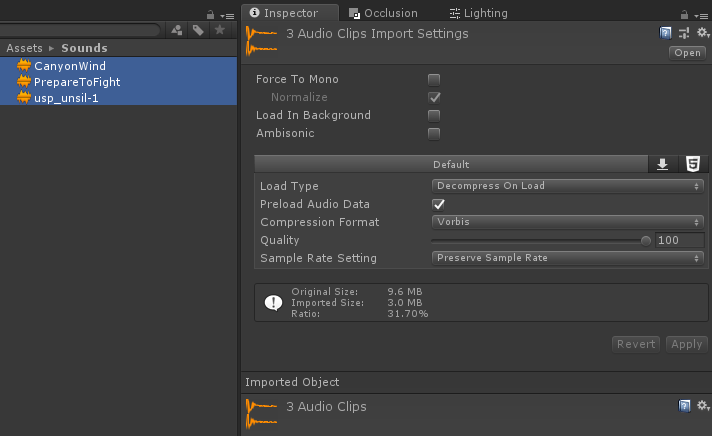
1. Häufig gespielte Sounds
Geräusche, die in großen Mengen abgespielt werden (z. B. Waffengeräusche, Schritte, Aufprallgeräusche usw.).
Funktioniert am besten mit folgenden Einstellungen (auch für kurze Töne unter 10 Sekunden geeignet):
Ladetyp: Beim Laden dekomprimieren
Komprimierungsformat: ADPCM
(Aus Unity-Dokumentation) Beim Laden dekomprimieren: Audiodateien werden dekomprimiert, sobald sie geladen werden. Verwenden Sie diese Option für kleinere komprimierte Sounds, um den Leistungsaufwand einer Dekomprimierung im laufenden Betrieb zu vermeiden. Beachten Sie, dass das Dekomprimieren von Vorbis-codierten Sounds beim Laden etwa zehnmal mehr Speicher verbraucht als das Komprimieren (bei ADPCM-Codierung etwa das 3,5-fache). Verwenden Sie diese Option daher nicht für große Dateien.
(Aus Unity-Dokumentation) ADPCM: Dieses Format ist nützlich für Geräusche, die ziemlich viel Rauschen enthalten und in großen Mengen abgespielt werden müssen, wie etwa Schritte, Stöße, Waffen. Das Komprimierungsverhältnis ist 3,5-mal kleiner als bei PCM, aber die CPU-Auslastung ist viel geringer als bei den MP3/Vorbis-Formaten, was es zur bevorzugten Wahl für die oben genannten Soundkategorien macht.
2. Periodische oder seltene Spielgeräusche
Sounds, die nicht häufig abgespielt werden müssen, zum Beispiel die Stimme eines Ansagers zu Beginn der Runde, ein Timer-Sound zu Beginn des Rennspiels oder grundsätzlich jeder Sound, der länger als 10 Sekunden, aber kürzer ist 1 Minute.
Ladetyp: Im Speicher komprimiert
Komprimierungsformat: ADPCM
(Aus der Unity-Dokumentation) Im Speicher komprimiert: Sounds bleiben im Speicher komprimiert und werden während der Wiedergabe dekomprimiert. Diese Option hat einen leichten Leistungsaufwand (insbesondere für Ogg/Vorbis-komprimierte Dateien). Verwenden Sie sie daher nur für größere Dateien, bei denen die Dekomprimierung beim Laden eine unerschwingliche Menge an Speicher verbrauchen würde. Die Dekomprimierung erfolgt im Mixer-Thread und kann im Abschnitt "DSP CPU" im Audiobereich des Profiler-Fensters überwacht werden.
3. Hintergrund-/Umgebungsgeräusche
Hintergrund-/Umgebungsgeräusche, die länger als eine Minute dauern.
Ladetyp: Streaming (oder im Speicher komprimiert, wenn Sie auf WebGL abzielen)
Komprimierungsformat: Vorbis
(Aus der Unity-Dokumentation) Vorbis/MP3: Die Komprimierung führt zu kleineren Dateien, aber mit etwas geringerer Qualität im Vergleich zu PCM-Audio. Der Grad der Komprimierung kann über den Schieberegler „Qualität“ konfiguriert werden. Dieses Format eignet sich am besten für mittellange Soundeffekte und Musik.